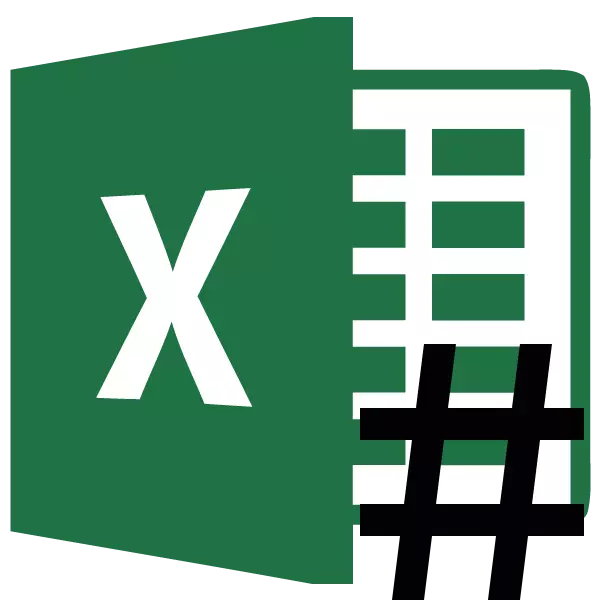
بہت سے صارفین نے یہ محسوس کیا کہ جب مائیکروسافٹ ایکسل میں کام کرتے ہیں تو، مقدمات موجود ہیں جب خلیات میں اعداد و شمار کے بجائے اعداد و شمار کے اعداد و شمار کے دوران، شبیہیں gratings کی شکل میں ظاہر ہوتے ہیں (#). قدرتی طور پر، اس فارم میں معلومات کے ساتھ کام کرنا ناممکن ہے. چلو مخصوص مسئلہ کے وجوہات سے نمٹنے اور اس کے حل کو تلاش کرتے ہیں.
حل
لاٹھی نشان (#) یا، اسے زیادہ درست طریقے سے فون کرنے کے لئے کس طرح، آکٹٹرپ کو خصوصی شیٹ پر ان خلیوں میں ظاہر ہوتا ہے، جس میں اعداد و شمار حدوں میں فٹ نہیں ہوتی. لہذا، وہ ان علامات کی طرف سے نظر آتے ہیں، اگرچہ حقیقت میں حسابات کے دوران پروگرام تمام اقدار کے بعد کام کرے گا، اور وہ جو اسکرین پر ظاہر نہیں کرتے ہیں. اس کے باوجود، صارف کے اعداد و شمار کی نشاندہی نہیں کی جاتی ہے، لیکن اس کا مطلب یہ ہے کہ مسئلہ کو ختم کرنے کا مسئلہ متعلقہ ہے. یقینا، آپ اصل ڈیٹا کو دیکھ سکتے ہیں اور فارمولہ سٹرنگ کے ذریعہ ان کے ساتھ آپریشنز لے سکتے ہیں، لیکن بہت سے صارفین کے لئے یہ ایک پیداوار نہیں ہے.
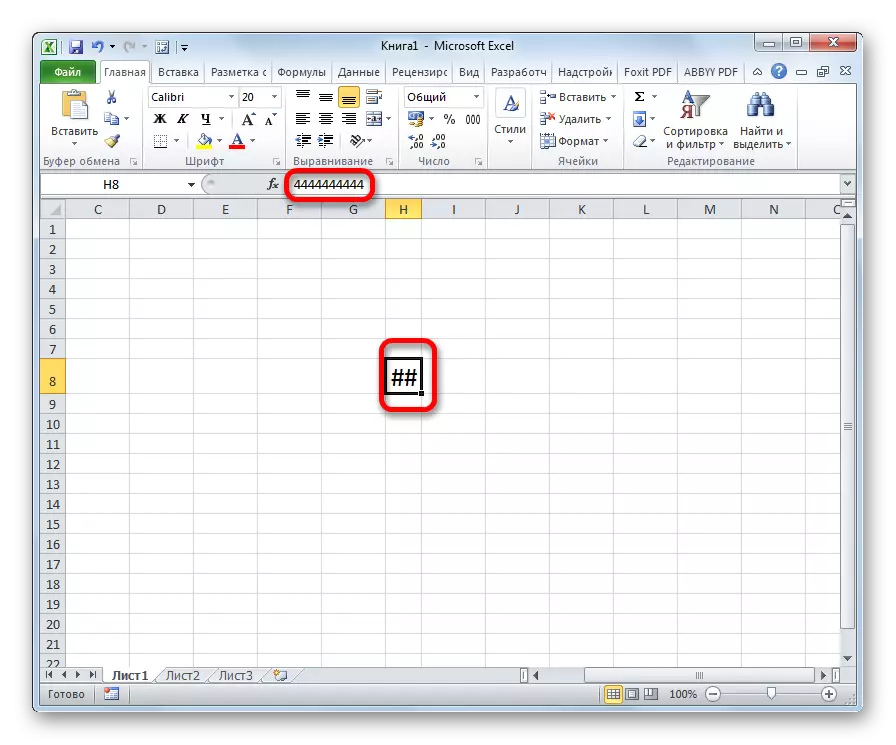
اس کے علاوہ، لاٹھی پروگرام کے پرانے ورژن شائع ہوتے ہیں تو 1024 سے زائد سیل میں سیل ٹیکسٹ کی شکل میں 1024 سے زائد حروف موجود تھے. لیکن، ایکسل 2010 سے شروع ہونے والے، یہ پابندی ہٹا دیا گیا تھا.
چلو پتہ چلتا ہے کہ ڈسپلے کے ساتھ مخصوص مسئلہ کو کیسے حل کرنا ہے.
طریقہ 1: حدود کی دستی توسیع
سب سے زیادہ صارفین کے لئے سب سے آسان اور بدیہی طریقہ خلیات کی حدود کو بڑھانے کے لئے، اور، اس کا مطلب ہے، اور اعداد و شمار کے بجائے لچک ڈسپلے کے ساتھ مسئلہ کو حل کرنے کے لئے، یہ دستی طور پر کالم کی حدوں کو گھسیٹنے کے لئے ہے.
یہ بہت آسان ہے. ہم کرسر کے درمیان سرحد پر کرسر قائم کرتے ہیں. ہم کرسر کا انتظار کر رہے ہیں کہ تیر کو دو ہدایات میں تبدیل نہ کریں. بائیں ماؤس کے بٹن کے ساتھ، اور اسے بند کرنے کے، حدوں کو ھیںچو جب تک کہ آپ دیکھتے ہیں کہ تمام اعداد و شمار پر مشتمل ہے.
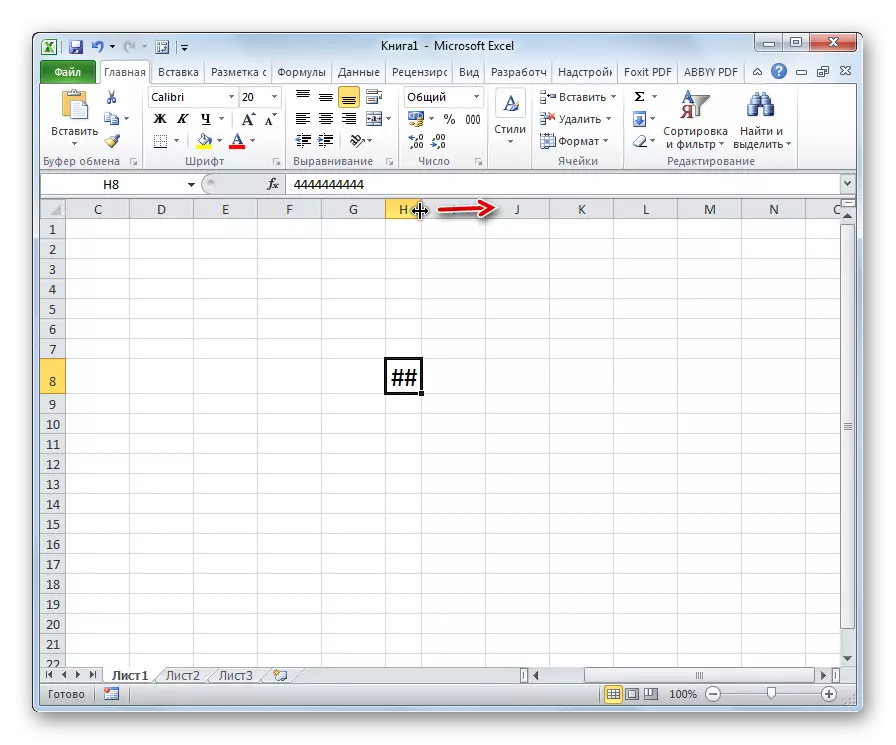
اس طریقہ کار کو بنانے کے بعد، سیل میں اضافہ ہو گا، اور اس کے بجائے لاتعدادوں کی بجائے، اعداد و شمار ظاہر ہو جائیں گے.
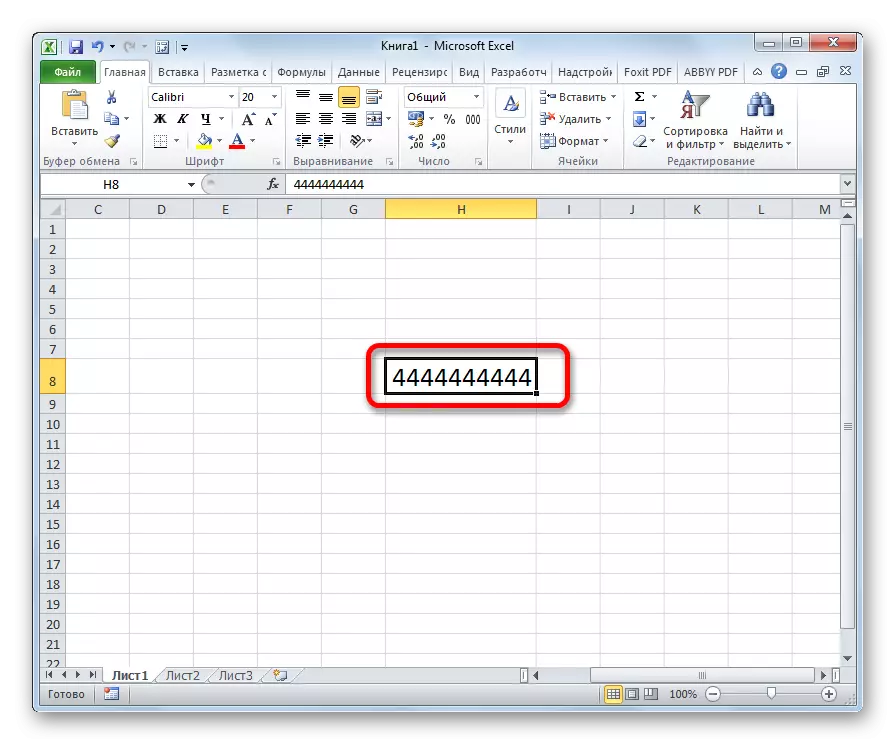
طریقہ 2: فونٹ کی کمی
ظاہر ہے، اگر صرف ایک یا دو کالم موجود ہیں، جس میں اعداد و شمار خلیوں میں فٹ نہیں ہے، حال ہی میں بیان کردہ طریقہ کار کی صورت حال کی صورت حال صرف طے کی جاتی ہے. لیکن اگر بہت سے ایسے کالم ہیں تو کیا کرنا ہے. اس معاملے میں، مسئلہ کو حل کرنے کے لئے، آپ فونٹ میں کمی کا استعمال کرسکتے ہیں.
- ہم اس علاقے کو اجاگر کرتے ہیں جس میں ہم فونٹ کو کم کرنا چاہتے ہیں.
- فونٹ کے آلے کے بلاک میں ٹیپ پر "گھر" ٹیب میں، فونٹ تبدیلی کی شکل کھولیں. ہم اس اشارے کو کم سے کم مقرر کرتے ہیں جو فی الحال مخصوص ہے. اگر اعداد و شمار تمام خلیات میں سب کو ایڈجسٹ نہیں کرتا تو، آپ نے پیرامیٹرز کو بھی کم تک مقرر کیا جب تک مطلوبہ نتیجہ تک پہنچ جائے.
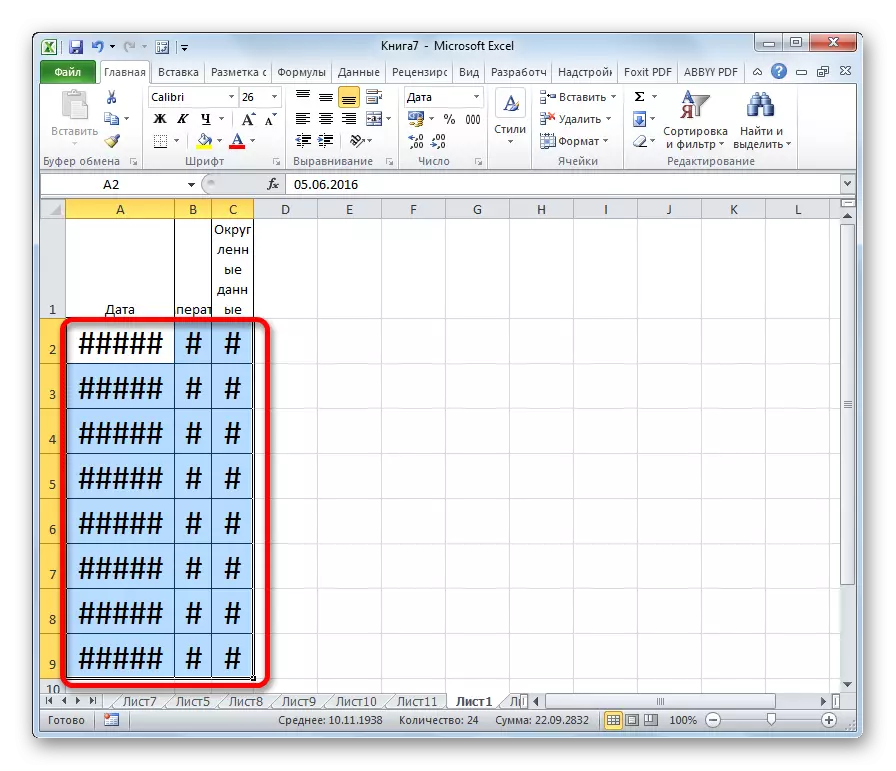
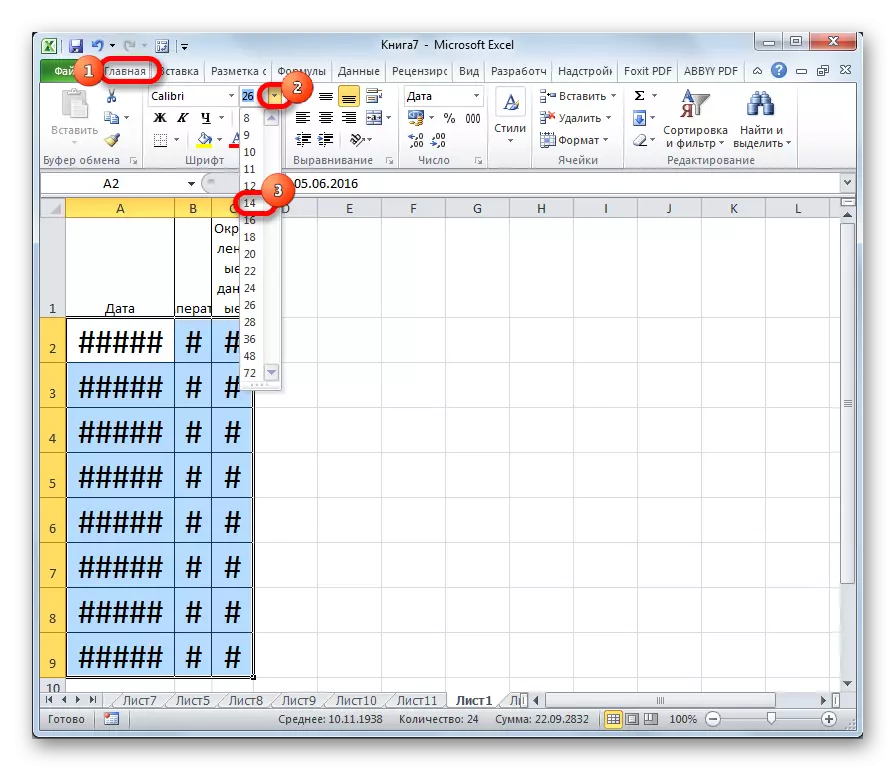
طریقہ 3: چوڑائی
خلیوں میں فونٹ کو تبدیل کرنے کا ایک اور طریقہ ہے. یہ فارمیٹنگ کے ذریعے کیا جاتا ہے. حروف کا سائز پوری رینج کے لئے ہی نہیں ہوگا، اور ہر کالم کو سیل میں ڈیٹا کو ایڈجسٹ کرنے کے لئے کافی قدر ہوگا.
- اعداد و شمار کی حد کو منتخب کریں جس پر ہم آپریشن تیار کریں گے. دائیں ماؤس کے بٹن پر کلک کریں. سیاق و سباق مینو میں، قیمت "سیل کی شکل ..." کا انتخاب کریں.
- فارمیٹنگ ونڈو کھولتا ہے. "سیدھ" ٹیب پر جائیں. "چوڑائی" پیرامیٹر کے قریب پرندوں کو انسٹال کریں. تبدیلیاں محفوظ کرنے کے لئے، "OK" بٹن پر کلک کریں.
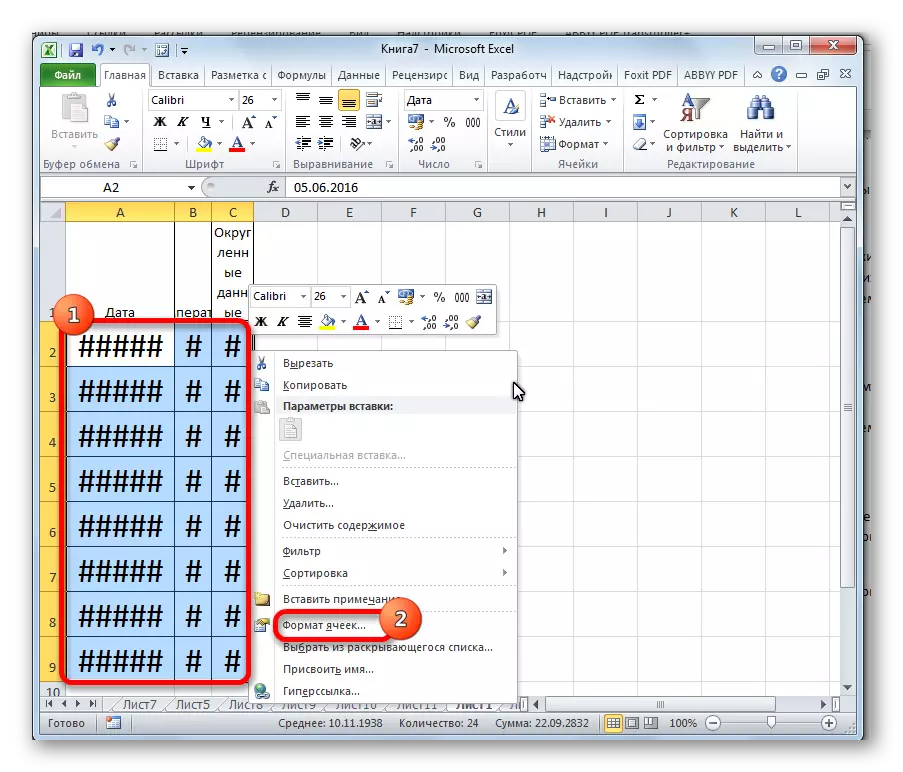
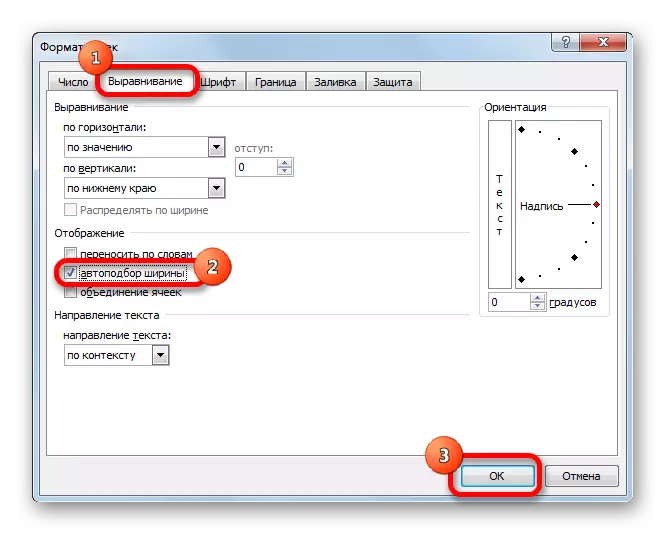
جیسا کہ آپ دیکھ سکتے ہیں، اس کے بعد، خلیوں میں فونٹ بالکل بالکل کم ہوگئی ہے تاکہ ان میں اعداد و شمار مکمل طور پر ایڈجسٹ کریں.
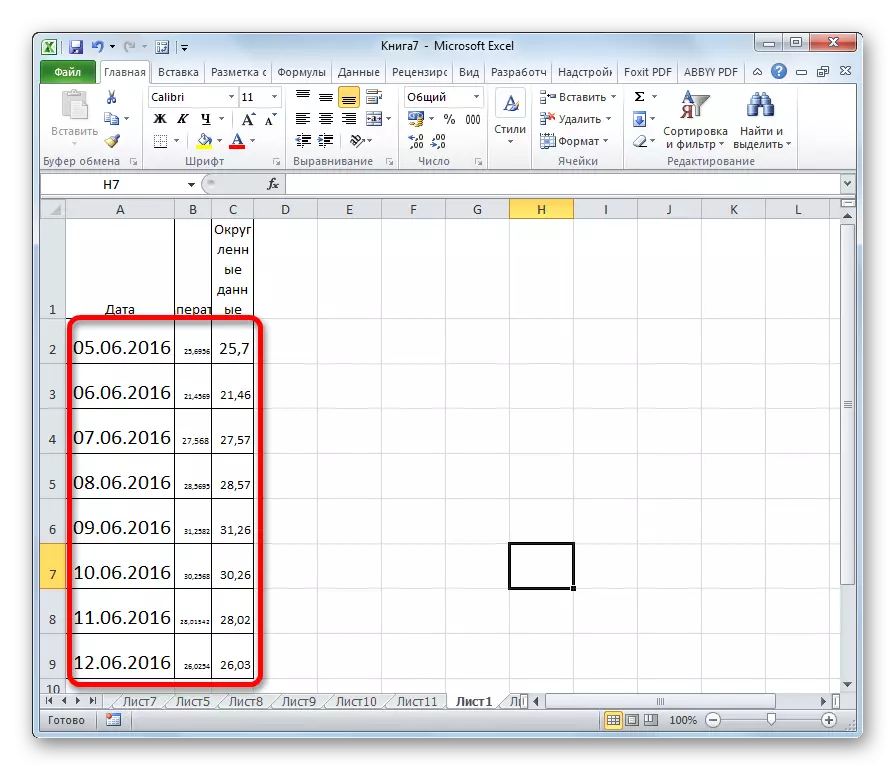
طریقہ 4: عددی فارمیٹ کی تبدیلی
بہت ابتدا میں، ایک بات چیت تھی کہ ایک متن کی شکل کی تنصیب کے دوران ایک سیل میں حروف کی تعداد میں ایکسل کے پرانے ورژن میں قائم کیا گیا تھا. چونکہ بہت سے صارفین کو اس سافٹ ویئر کو چلانے کے لئے جاری ہے، ہم مخصوص مسئلہ کو روکنے اور حل کرنے میں مدد دیں گے. اس پابندی کو ختم کرنے کے لئے، آپ کو ایک عام طور پر متن کے ساتھ شکل تبدیل کرنا پڑے گا.
- فارمیٹ شدہ علاقے کو منتخب کریں. دائیں ماؤس کے بٹن پر کلک کریں. مینو میں جو ظاہر ہوتا ہے، "سیل کی شکل ..." پر کلک کریں.
- فارمیٹنگ ونڈو میں، "نمبر" ٹیب پر جائیں. "عددی فارمیٹس" پیرامیٹر میں، ہم "متن" قیمت "عام" کو تبدیل کرتے ہیں. "OK" بٹن پر کلک کریں.
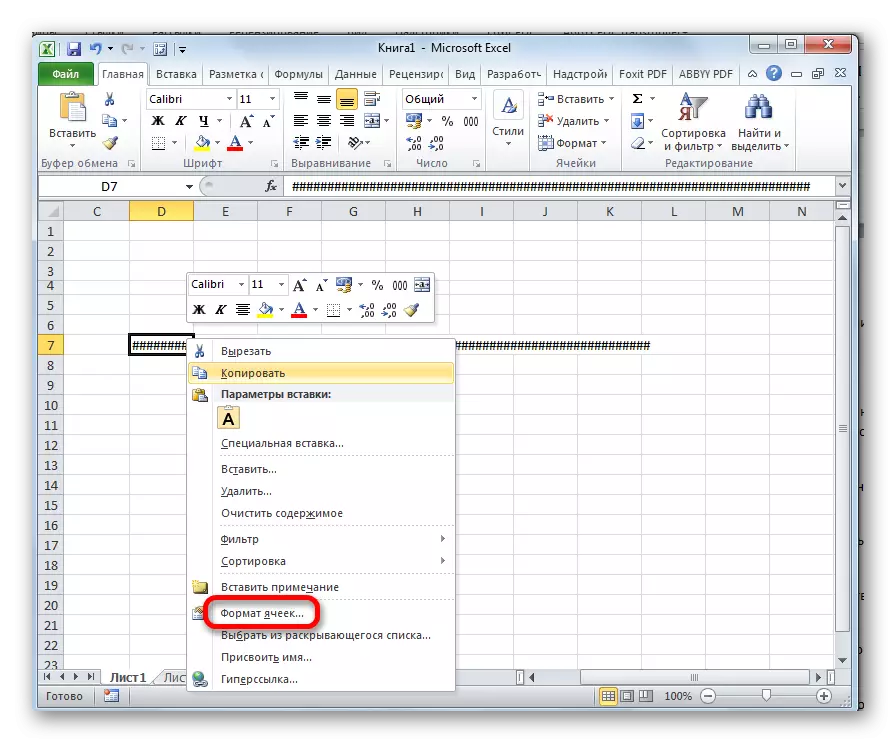
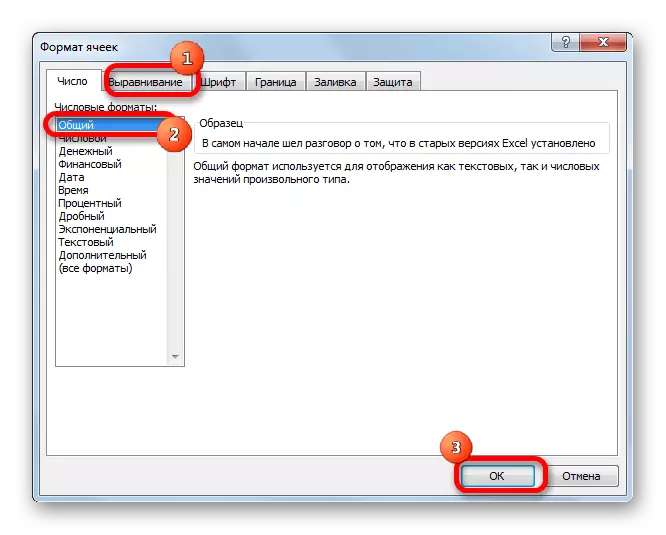
اب پابندی کو ہٹا دیا جاتا ہے اور سیل میں صحیح طریقے سے کسی بھی تعداد میں حروف کو دکھایا جائے گا.
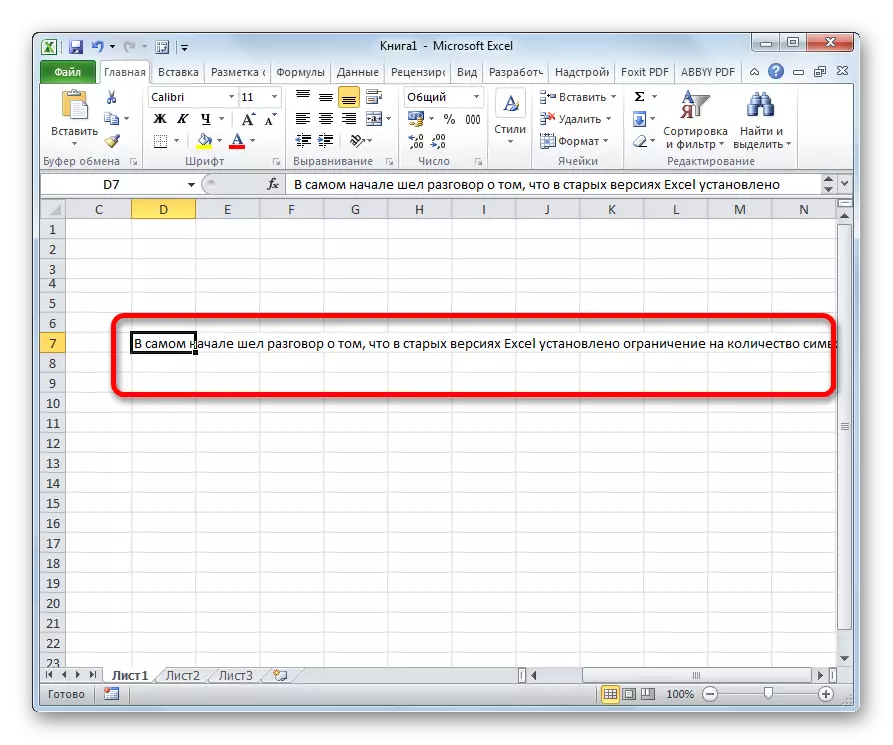
آپ کسی خاص ونڈو میں اسی قدر کو منتخب کرکے "نمبر" ٹول باکس میں ہوم ٹیب میں ٹیپ پر شکل تبدیل کرسکتے ہیں.
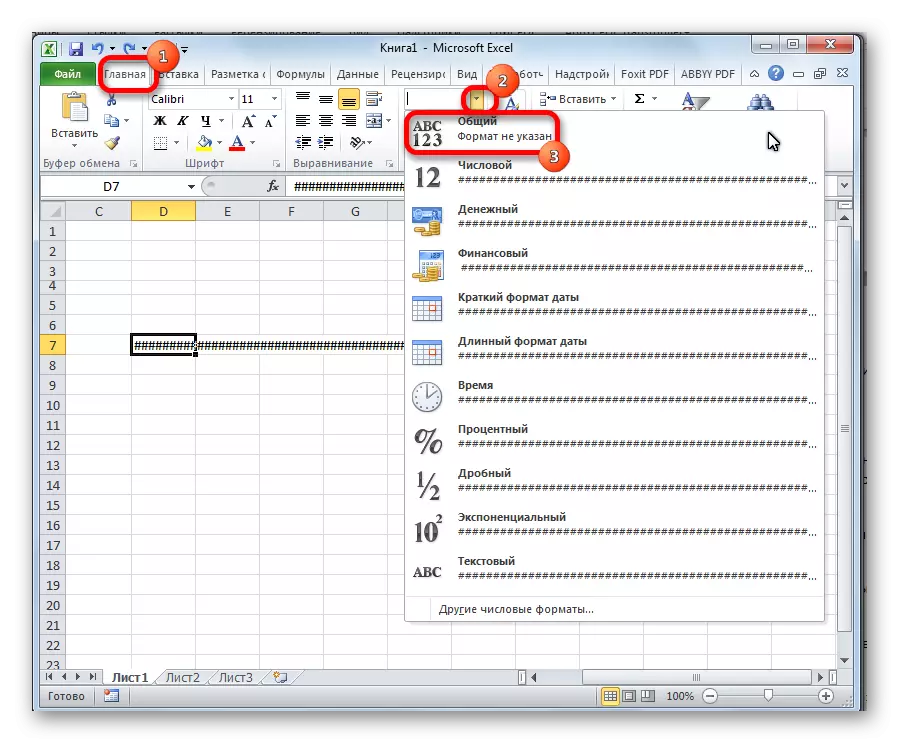
جیسا کہ آپ دیکھ سکتے ہیں، مائیکروسافٹ ایکسل پروگرام میں نمبروں یا دیگر درست اعداد و شمار میں آکٹوٹورپ کو تبدیل کریں بہت مشکل نہیں ہے. ایسا کرنے کے لئے، آپ کو کالم کو بڑھانے یا فونٹ کو کم کرنے کی ضرورت ہے. پروگرام کے پرانے ورژن کے لئے، ایک متناسب شکل متعلقہ ہے.
